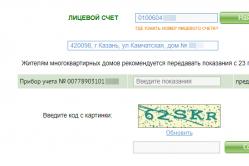Жаропонижающие средства для детей назначаются педиатром. Но бывают ситуации неотложной помощи при лихорадке, когда ребенку нужно дать лекарство немедленно. Тогда родители берут на себя ответственность и применяют жаропонижающие препараты. Что разрешено давать детям грудного возраста? Чем можно сбить температуру у детей постарше? Какие лекарства самые безопасные?
ЕГАИС — электронная система, внедренная для государственного учета количества произведенного и реализованного спиртосодержащего товара. К системе обязаны подключиться импортеры, оптовые и розничные продавцы, производители пивной и алкогольной продукции.
Присоединение организации к системе происходит через личный кабинет ЕГАИС, с помощью криптоключа, электронной подписи, программного продукта ЕГАИС и ряда дополнительных программных компонентов.
Возможности личного кабинета
Функции, которые выполняет личный кабинет ЕГАИС в работе автоматизированной системы учета:
- Проведение необходимых настроек.
- Добавление торговых точек, получение транспортных ключей.
- Отражение информации о перемещении продукции с помощью регистрации накладных.
- Формирование справочников продукции и организаций.
- Запросы данных о продукции из справочников по ИНН производителя.
- Формирование и отправка накладных на недостающую продукцию.
- Актуализация остатков продукции с составлением акта постановки на баланс.
- Составление актов о списании продукции.
- Учет розничных продаж алкогольной продукции.
- Просмотр новостей системы.
Регистрация и вход в личный кабинет
Схема подключения к системе ЕГАИС для оптовых и розничных продавцов алкогольной продукции:
- Приобретение аппаратного криптоключа JaCarta или RuToken.
- Запись сертификата электронной подписи на криптоключ.
- Проверка соответствия параметров компьютера требованиям системы. Для проведения проверки нужно открыть официальный сайт ЕГАИС и кликнуть по ссылке «Войти в личный кабинет», после чего перейти по кнопке «Ознакомиться с условиями и проверить их выполнение». Если ЕГАИС не найдет на компьютере нужных программных компонентов, пользователю будут предложены варианты устранения проблемы.
- Вход в кабинет. Возможность входа в личный кабинет ЕГАИС появится после успешной проверки параметров компьютера. Нужно указать аппаратный пин-код ГОСТ, выданный при получении электронного ключа. На экране должен отразиться сертификат ЭП. Если пользователь сменил стандартный пин-код и не помнит его, восстановить пароль не получится, нужно отформатировать токен и заново записать на него сертификат.
- Регистрация организации в сервисе. Данные некоторых типов организаций могут быть уже внесены в систему, тогда следует убедиться в их правильности, данные других типов организаций придется добавить самостоятельно.
- Получение транспортных ключей RSA на каждую торговую точку онлайн и их запись на носители JaCarta / RuToken.
- Скачивание из личного кабинета УТМ и его установка на каждой торговой точке.
- Покупка и установка программного продукта ЕГАИС, который фиксирует и утверждает в системе закупку продукции.

ЕГАИС или Единая государственная автоматизированная информационная система разработана для автоматизированного контроля государством оборота и производства спиртосодержащих продуктов. Программа позволяет проводить достоверный и полный учет производимой продукции со спиртом и импортируемого товара. Дополнительно проводится анализ марок, развитие и состояние рынка. Один из приоритетов программы заключается в борьбе с контрафактной продукцией.
Функционал личного кабинета
Система ЕГАИС позволяет осуществлять следующие операции:
- учет федеральных акцизных и специальных марок;
- получение точной и полной информации по обороту и производству спиртосодержащей продукции;
- детализация информации по производителям, субъектам, наименованию, объему, виду, крепости и акцизам;
- тенденции, развитие и анализ рынка оборотов и производства продукции в стране и регионе;
- законность производства и оборота алкогольной продукции;
- учет импортируемой продукции с контролем начисления акциза;
- борьба с контрафактной продукцией;
- учет акцизных и специальных марок;
- контроль электронных документов производителя, поставщика и покупателя.
Главное назначение системы заключается в полном контроле производства и оборота спиртосодержащих продуктов и этилового спирта. Это позволяет вести эффективную борьбу с контрафактной продукцией и махинациями с акцизными сборами.
Регистрация в кабинете ЕГАИС
Регистрация осуществляется только один раз. Для успешной регистрации в системе ЕГАИС необходимо провести следующие процедуры:
- перейдите на официальный сайт системы;
- выберите «Информационная система Субъекта РФ по приему розничных деклараций»;
- система может потребовать установить специальный плагин, нажмите «Скачать», сохраните, разархивируйте и запустите плагин, перезагрузите компьютер, снова войдите на сайт;
- подключите носитель с ЭП, нажмите «Регистрация» (начнется проверка, если прошла успешно нажимайте «Продолжить»), а затем выберете «Аппаратный ключ» или «Электронная подпись» (при выборе этого варианта переходите к пункту 6);
- укажите пин-кода «Аппаратного ключа» - «Продолжить»;
- выберете сертификат и укажите электронную почту, куда отправят пароль для входа в кабинет.
Регистрация на портале ФСРАР окончена. Вход может осуществляться при помощи «Пароль/Логин» и ЭП.
Авторизация в личном кабинете ЕГАИС
- получить электронную подпись для системы;
- установить на ПК драйвера JaCarta SE PKI/ГОСТ и JAVA 8;
- через Internet Explorer зайти на официальный сайт;
- выбрать «Войти в личный кабинет» и нажать «Начать проверку»;
- начать проверку ПК;
- выполнить требования, установить требуемые программы и утилиты;
- при успешной проверке нажать «Перейти в личный кабинет»;
- ввести пин-код от ГОСТ.

Если все сделано правильно, то после последней операции будет отображаться сертификат электронной подписи.
Мобильное приложение личного кабинета
Мобильное приложение разработано для ИП и организаций, подтверждающих поставку алкогольных напитков через систему ЕГАИС. Позволяет работать с УТМ для подтверждения закупок. Для правильного функционирования приложения требуется установка УТМ на любом компьютере, который подключен к сети с ключом и ЭП. При первом запуске дополнительно прописывается порт УТМ и IP-адрес. Программа применяется для подтверждения или просмотра накладных и диагностики работы УТМ.
В будущем планируется развитие функционала, возможность отправки актов и применение камер для считывания кодов. Дополнительно можно будет проводить перемещение, возврат и продажу продукции, выгрузку данных. Появится функция подключения печатающего устройства и сканера, печати QR-кода.
Клиентская поддержка через кабинет
Поддержка проводится на безвозмездной основе. Программное обеспечение пользователи могут скачать в личном кабинете и на портале egais.ru и узнать порядок установки. Обратиться в службу поддержки можно в разделе «Линия поддержки». Техническая поддержка проводится только по официальному ПО, ошибкам и особенностям программ.
Делая заявку в службу поддержки необходимо указать:
- категорию;
- тему;
- проблему.
Дополнительно приложите скриншот, если ошибка в ПО. Все приложения получают номер для отслеживания прогресса, действия оператора отображаются в личном кабинете. Дополнительно может потребоваться предоставить другую информацию. После устранения проблемы заявка переходит в «Выполненные». Заявитель должен подать заявку в ДС в случае решения или не решения проблемы с номером заявки.
ЕГАИС — Единая государственная автоматизированная информационная система — система, предназначенная для осуществления государственного контроля над всем объёмом производства, а также оборота этилового спирта, алкогольной и спиртосодержащей продукции.
Основным исполнителем данной системы является Росалкогольрегулирование — Федеральная служба по регулированию алкогольного рынка, на официальном интернет-ресурсе которой можно ознакомиться, в том числе и с многочисленными материалами, касающимися ЕГАИС.
Помимо этого, в сети Интернет имеется и информационный портал Единой государственной автоматизированной информационной системы, на котором в числе прочего представлен сервис «Личный кабинет для пользователей системы ЕГАИС» (ЕГАИС личный кабинет), осуществление входа в который производится по соответствующей ссылке представленной в верхнем правом углу веб-сайта.
Если Вы впервые посещаете личный кабинет системы ЕГАИС, первое, что будет предложено, это ознакомление с имеющимися инструкциями, которые помогут разобраться в работе (представлены в меню, расположенном в правой части на главной странице веб-ресурса Единой государственной автоматизированной информационной системы). Примечательно, что помимо текстовых инструкций здесь также размещены видеоматериалы, что делает их ещё более понятными и наглядными.

Отдельно представлена информация, касающаяся подключения к ЕГАИС, доступная по соответствующей ссылке. В целом процедура подключения включает необходимость получения программных средств ЕГАИС, их установку и настройку, а также регистрацию организации в Единой государственной автоматизированной информационной системе. Стоит учесть, что процесс подключения для разных групп населения отличается.

Подключение
В случае возникновения вопросов, связанных с работой личного кабинета, можно обратиться к специалистам, воспользовавшись вкладкой «Контакты». При необходимости также можно ознакомиться с документацией и новостями ЕГАИС.
Кликнув по ссылке «Ознакомиться с условиями и проверить их выполнение» в личном кабинете ЕГАИС, Вы сможете ознакомиться с перечнем условий, необходимых для осуществления доступа к личному кабинету. Среди них наличие операционной системы Microsoft Windows XP и выше, установленный и правильно работающий программный компонент Фсрар:Крипто, необходимый для работы с электронной подписью, наличие аппаратного ключа, а также электронной подписи. После этого Вы сможете приступить к проверке выполнения всех названных условий, кликнув по ссылке «Начать проверку». В результате будет произведён соответствующий анализ. Если условия соответствуют заявленным, напротив соответствующей записи будет поставлена галочка, а сама запись подсветится зелёным, в противном случае появится крестик и красная подсветка.

Если все необходимые условия выполнены, Вы можете приступить к регистрации в личном кабинете ЕГАИС. Для этого понадобится кликнуть по появившейся кнопке «Перейти в личный кабинет». Далее потребуется ввести ПИН код аппаратного ключа (ГОСТ), предварительно вставленный в компьютер. Данные ПИН код выдаётся Удостоверяющим центром при выдаче электронной подписи.

Затем на портале ЕГАИС появится сертификат электронной подписи. В личном кабинете ЕГАИС Вы обнаружите меню, расположенное в левой части и включающее ссылки на новости, транспортный модуль (включая тестовый транспортный модуль), контрагентов и журнал учёта розничной продажи.
В целом подключение к Единой государственной автоматизированной информационной системе осуществляется в несколько этапов, первым из которых является приобретение защищённого носителя Jacarta и электронной подписи для ЕГАИС (для юридических лиц необходимо наличие носителя и подписи для каждой торговой точки, для индивидуальных предпринимателей — одна электронная подпись и один носитель).

Далее осуществляется процедура регистрации. Затем следует получение транспортных ключей, также необходимых для каждой торговой точки. После этого следует установка универсального транспортного модуля (УТМ) на каждой из торговых точек и установка программы для ЕГАИС, требующейся для отражения данных в УТМ и дальнейшей фиксации производимых закупок.
Если у Вас уже есть электронная подпись для ЕГАИС, записанная на JaCarta для ЕГАИС, можно приступить к этапу регистрации в личном кабинете ЕГАИС service.egais.ru (заходить через Internet Explorer).
Предварительно необходимо установить драйвера JaCarta SE PKI/ГОСТ
на свой компьютер (скачать драйвера) .
Установить JAVA 8
для работы с ЕГАИС (скачать JAVA 8) .
Заходим в личный кабинет ЕГАИС и выбираем "Войти в личный кабинет", далее нажимаем "Начать проверку".
В процессе проверки необходимо выполнить все требования портала ЕГАИС и установить необходимые утилиты и программы.

После того как все галочки будут зелеными и Вы прошли проверку, нажмите "Перейти в личный кабинет ЕГАИС"

Введите пин-код от ГОСТ контейнера 0987654321

Если Вы все сделали правильно на портале ЕГАИС отразится Ваш сертификат электронной подписи.

Регистрация/занесение торговых точек в ЕГАИС
Если Вы имеете лицензию на розничную продажу алкоголя, то торговые точки (обособленные подразделения) отобразятся в разделе получить ключ сразу, они подтягиваются из реестра лицензиатов Росалкогольрегулирования (ФСРАР). Обязательно проверьте правильность заполненных адресов и КПП. И не забывайте, что у каждой торговой точки должен быть свой КПП.

В случае если допущена ошибка в КПП или адресе необходимо зайти в раздел Контрагенты и нажать "Добавить (ЮЛ)". Это касается так же организаций нелицензиатов, торгующих только пивом. После того как Вы нажали "Добавить (ЮЛ)" вылетит окошечко, где нужно будет занести ИНН и КПП торговой точки. Хочу отметить и напомнить, что на каждую торговую точку с отдельным КПП необходимо приобретать отдельную электронную подпись для ЕГАИС и и защищенный носитель JaCarta .

У индивидуальных предпринимателей необходимо нажать кнопку "Добавить (ИП)" и в открывшемся окошечке внести данные по торговым точкам. В отличие от юр. лиц у ИП можно иметь только одну электронную подпись ЕГАИС и джакарту ЕГАИС и отражать все свои закупки по адресу регистрации (юр. адресу своему).

После того как появилось подтверждение от ФНС можно формировать RSA (PKI) ключи на каждую торговую точку (кроме ИП у них один ключ).